Home > Veelgestelde vragen > Meerdere categorieën > Hosted Exchange 2013 instellen als POP/IMAP in Outlook 2013
Hosted Exchange 2013 instellen als POP/IMAP in Outlook 2013
Laatste update: 12 Jun 2020
In dit artikel kunt u lezen hoe u uw Hosted Exchange 2013 account kunt instellen als POP/IMAP in Outlook 2013.
U kunt gaan 'Bestand'.
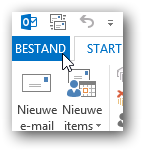
U kunt vervolgens op 'Account instellingen' klikken en vervolgens nogmaals op 'Accountinstellingen'.
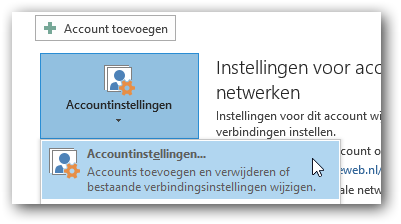
U kunt onder het kopje 'E-mail' op 'Nieuw' klikken.
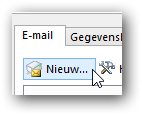
U kunt onderaan de optie 'Serverinstellingen of extra servertypen handmatig configureren' aanvinken en daarna op 'Volgende' klikken.
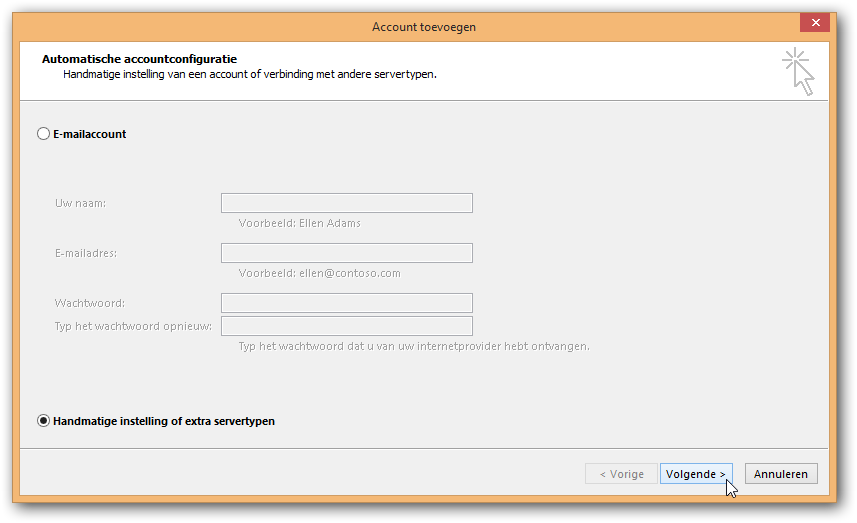
U kunt bij 'Service kiezen' voor 'POP of IMAP'.
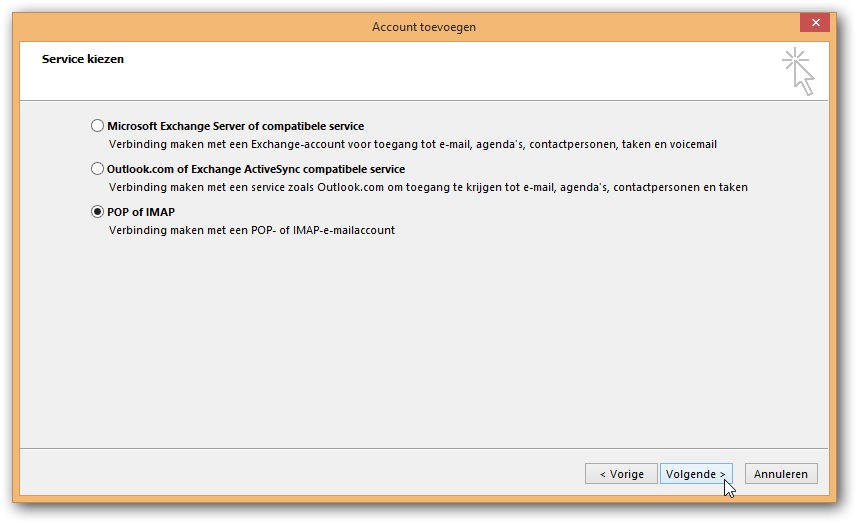
U krijgt de volgende opties in beeld:
Gebruikersgegevens
Naam: Hier kunt u de naam naar keuze invullen
E-mailadres: Hier kunt u het e-mailaccount invullen dat u wilt gaan gebruiken (bijvoorbeeld argewebdemo@argewebdemo.nl)
Servergegevens
Type account: Hier kunt u kiezen of u uw account als POP of als IMAP wilt instellen.
Server inkomende e-mail: mail.mymail247.com
Server voor uitgaande e-mail (SMTP): mail.mymail247.com
Aanmeldingsgegevens
Gebruikersnaam: Hier dient u nogmaals het volledige e-mailadres in te vullen
Wachtwoord: Hier kunt u het wachtwoord welke bij de mailbox hoort invullen.
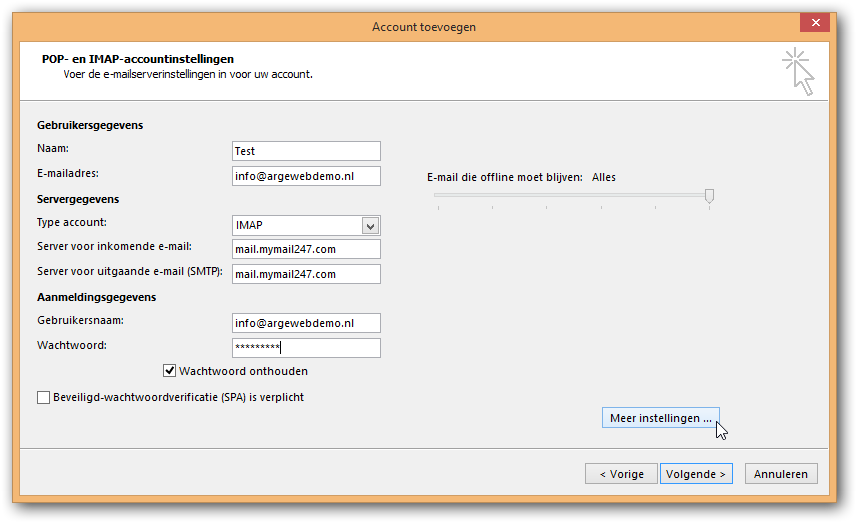
U kunt vervolgens op 'Meer instellingen' klikken en daarna naar het tabblad 'Server voor uitgaande e-mail' aanklikken.
U kunt de optie 'Voor de server voor uitgaande e-mail (SMTP) is verificatie vereist' aanvinken.
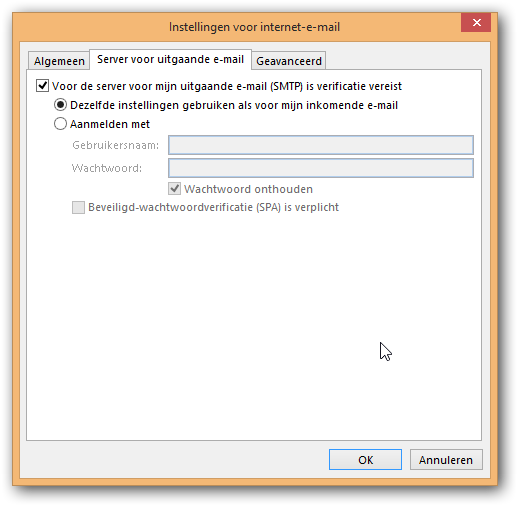
U kunt naar het tabblad 'Geavanceerd' gaan en de poort van de inkomende mailserver op 993 zetten en het SSL certificaat inschakelen.
U kunt de poort van de uitgaande mailserver op 587 zetten en voor het type TLS kiezen.
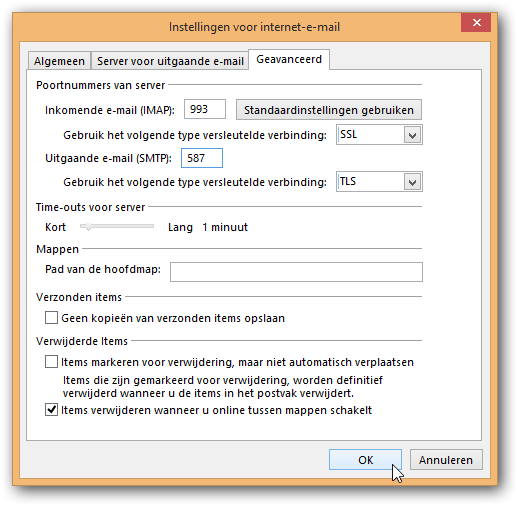
Nadat u deze instellingen heeft gewijzigd, kunt u op 'Ok' klikken en daarna op 'Voltooien'.
U kunt gaan 'Bestand'.
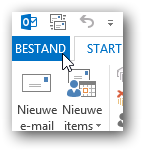
U kunt vervolgens op 'Account instellingen' klikken en vervolgens nogmaals op 'Accountinstellingen'.
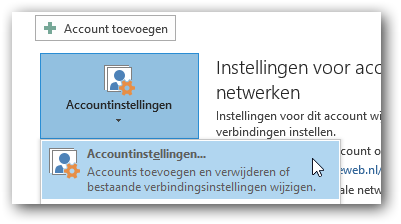
U kunt onder het kopje 'E-mail' op 'Nieuw' klikken.
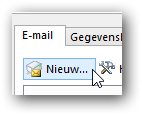
U kunt onderaan de optie 'Serverinstellingen of extra servertypen handmatig configureren' aanvinken en daarna op 'Volgende' klikken.
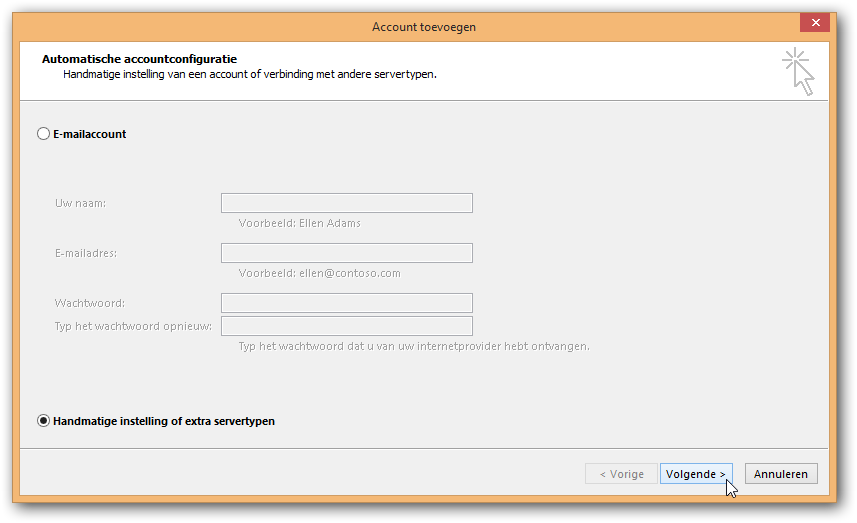
U kunt bij 'Service kiezen' voor 'POP of IMAP'.
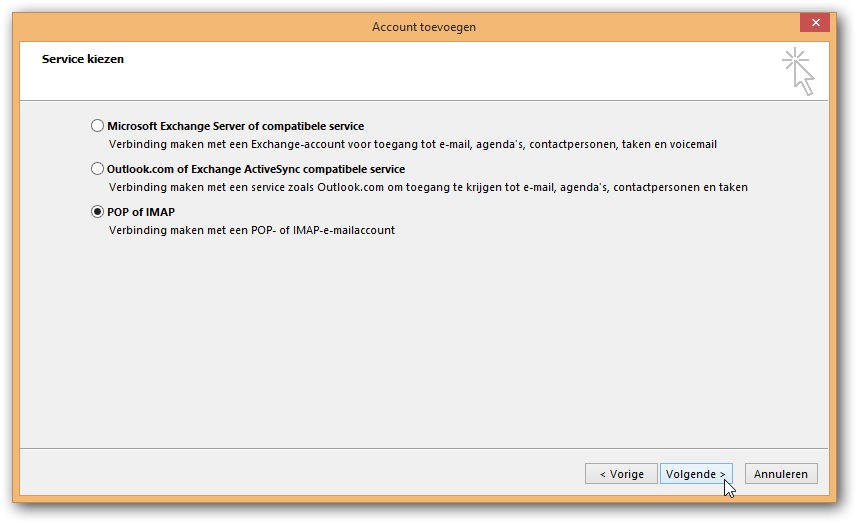
U krijgt de volgende opties in beeld:
Gebruikersgegevens
Naam: Hier kunt u de naam naar keuze invullen
E-mailadres: Hier kunt u het e-mailaccount invullen dat u wilt gaan gebruiken (bijvoorbeeld argewebdemo@argewebdemo.nl)
Servergegevens
Type account: Hier kunt u kiezen of u uw account als POP of als IMAP wilt instellen.
Server inkomende e-mail: mail.mymail247.com
Server voor uitgaande e-mail (SMTP): mail.mymail247.com
Aanmeldingsgegevens
Gebruikersnaam: Hier dient u nogmaals het volledige e-mailadres in te vullen
Wachtwoord: Hier kunt u het wachtwoord welke bij de mailbox hoort invullen.
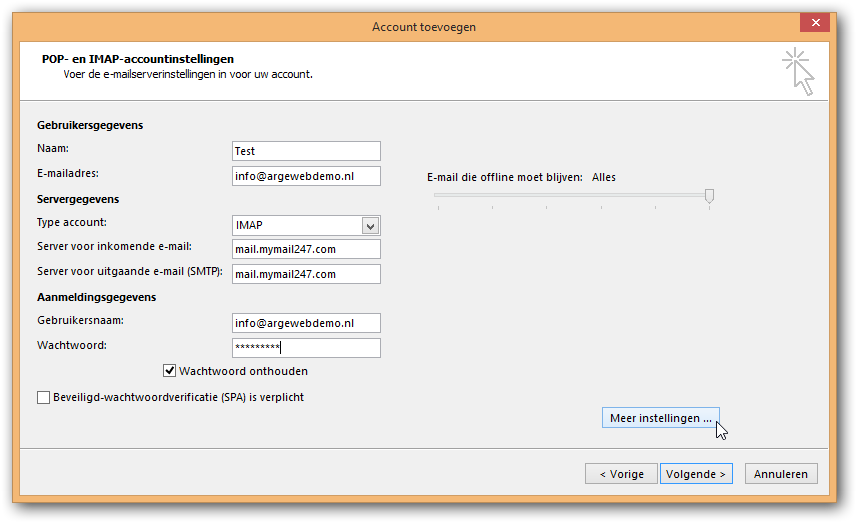
U kunt vervolgens op 'Meer instellingen' klikken en daarna naar het tabblad 'Server voor uitgaande e-mail' aanklikken.
U kunt de optie 'Voor de server voor uitgaande e-mail (SMTP) is verificatie vereist' aanvinken.
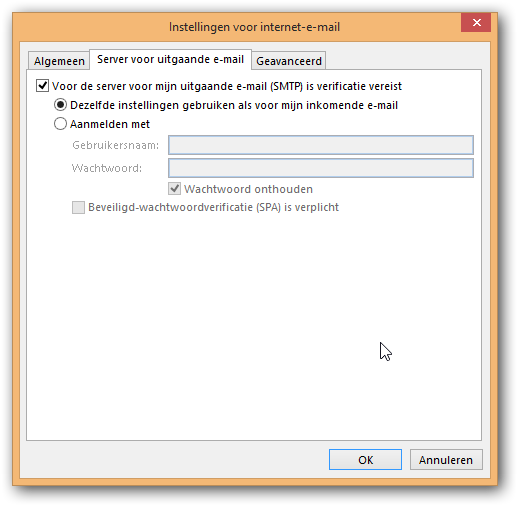
U kunt naar het tabblad 'Geavanceerd' gaan en de poort van de inkomende mailserver op 993 zetten en het SSL certificaat inschakelen.
U kunt de poort van de uitgaande mailserver op 587 zetten en voor het type TLS kiezen.
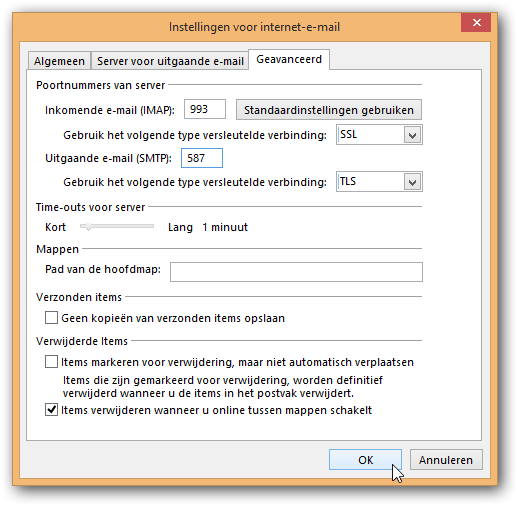
Nadat u deze instellingen heeft gewijzigd, kunt u op 'Ok' klikken en daarna op 'Voltooien'.
Een .nl domein registreren? Eerste jaar slechts 3,99
Categorieën
Woordenlijst
De woordenlijst is een alfabetisch gerangschikte lijst met technische termen die in de artikelen voorkomen.



